Gujatari keelevaliku installimine on tõhus
- Gujarati Indic Input 3 on klaviatuuripaigutus, mis võimaldab teil trükkida gudžarati keeles.
- See sisestusprobleem võib ilmneda siis, kui teie klaviatuuripaigutus pole lubatud või rikutud.
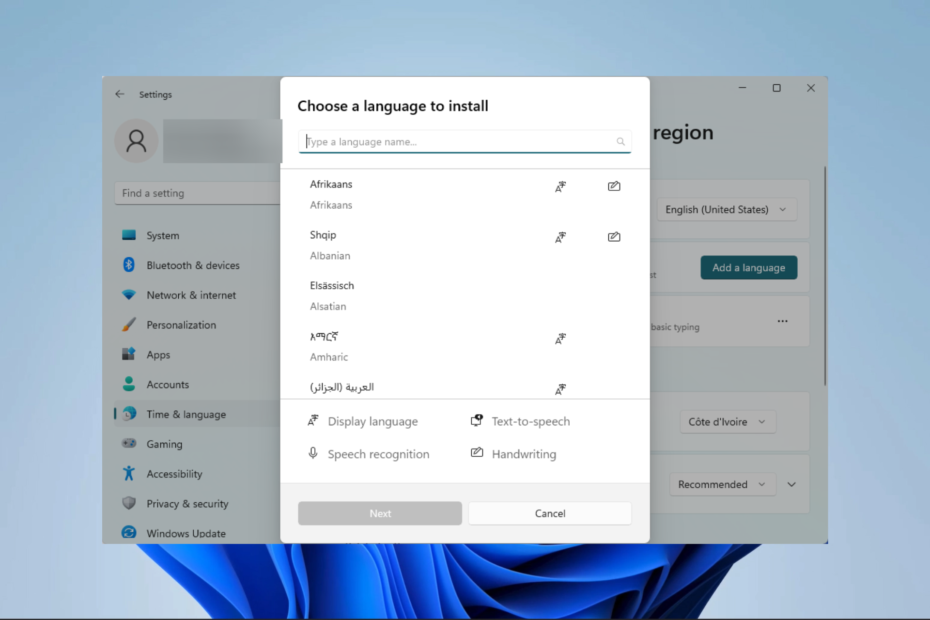
XINSTALLIMINE Klõpsates ALLALAADIMISE FAILIL
- Laadige alla Fortect ja installige see arvutis.
- Käivitage tööriista skannimisprotsess rikutud failide otsimiseks, mis on teie probleemi allikaks.
- Paremklõpsake Alusta remonti et tööriist saaks käivitada fikseerimisalgoritmi.
- Fortecti on alla laadinud 0 lugejad sel kuul.
Gujarati Input 3 on klaviatuuripaigutus, mis võimaldab teil trükkida gudžarati keeles, ja mõned meie lugejad on kurtnud, et see ei tööta Windows 11-s.
Muidugi, OS-is võite seda teha luua kohandatud klaviatuuripaigutust, kuid keelepõhiste paigutuste kasutamine muudab kasutajakogemuse sageli nauditavamaks. Nii et aitame teil selle probleemi teie arvutis lahendada.
Miks gudžarati india sisend 3 ei tööta?
Gujarati Input 3 kuulub Microsoft IME-sse (sisestusmeetodi redaktor) ja töötab ingliskeelse QWERTY-klaviatuuriga. Kasutajakogemuse põhjal järeldame, et peamised põhjused on järgmised.
- Klaviatuuripaigutus pole installitud.
- Teie klaviatuuripaigutus pole lubatud.
- Klaviatuuripaigutus on rikutud.
- Teie arvuti draiveritega on probleem.
Võite vaadata meie teist juhendit, et teada saada, kuidas seda teha värskendage draivereid Windows 11 arvutites.
Mida teha, kui gudžarati india sisend 3 ei tööta?
Esmalt võite proovida allolevat lahendust.
- Installige hindi jaoks mõeldud Google'i sisestustööriist; aga see ei kirjuta PoornaViarm (। ). Pigem saad ainult punkti (.).
Kui ülaltoodust ei piisa, jätkake allolevate lahendustega.
1. Lisage Gujatari keele valik
- Vajutage Windows + I avada Seaded rakendus.
- Klõpsake vasakpoolsel paanil Aeg ja keel ja paremalt valige Keel ja piirkond.
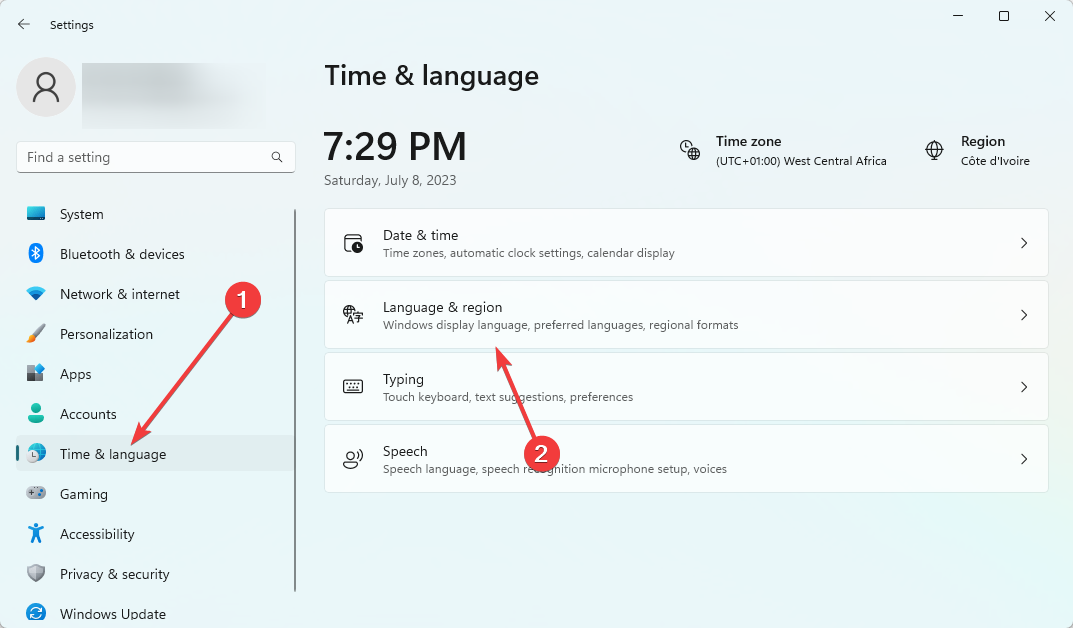
- Valige Lisage keel valik.
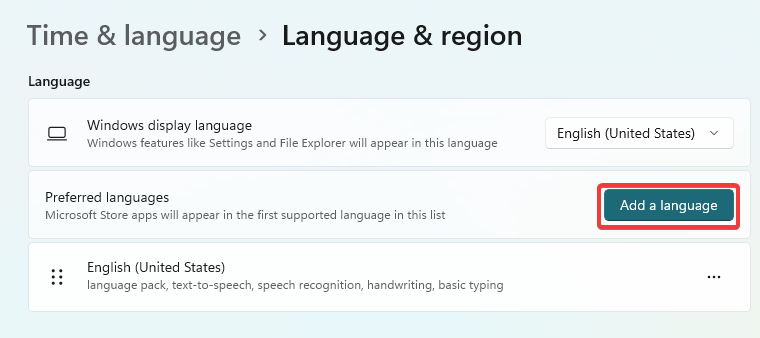
- Valige gudžarati ja klõpsake Edasi.
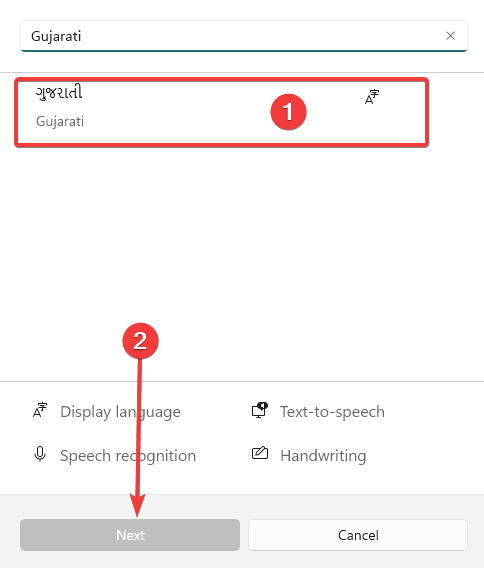
- Lõpuks valige vajalikud keelefunktsioonid ja klõpsake nuppu Installige nuppu.
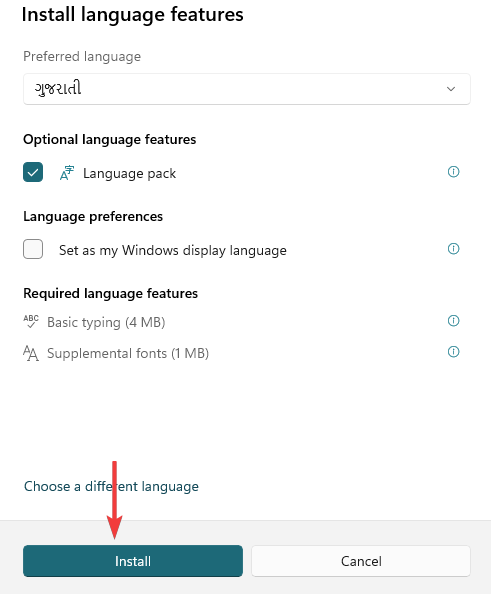
2. Lubage gudžarati klaviatuuripaigutus
- Vajutage Windows + I avada Seaded rakendus.
- Klõpsake vasakpoolsel paanil Aeg ja keel ja paremalt valige Tippimine.
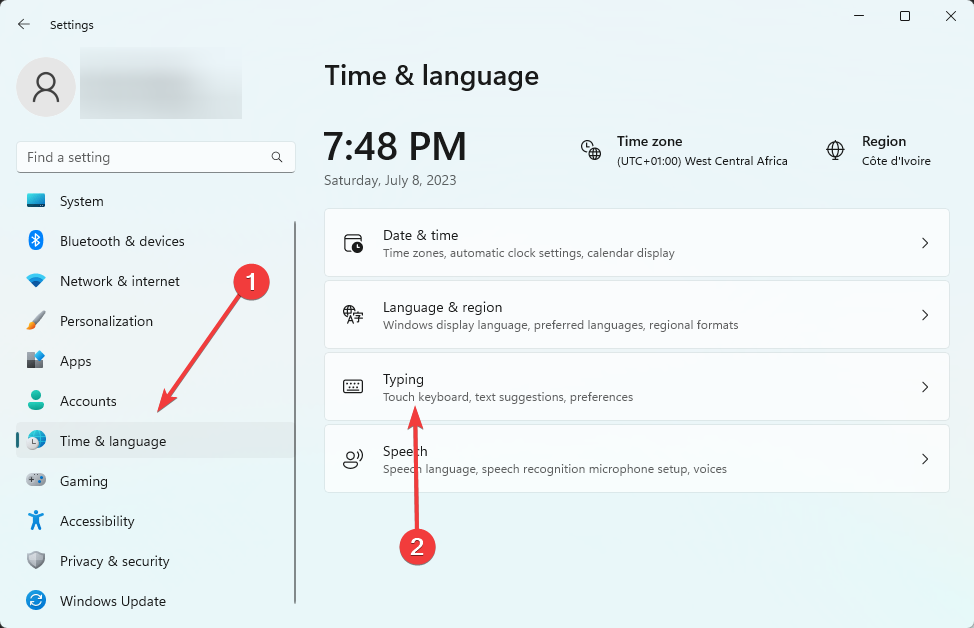
- Kliki Klaviatuuri täpsemad sätted.
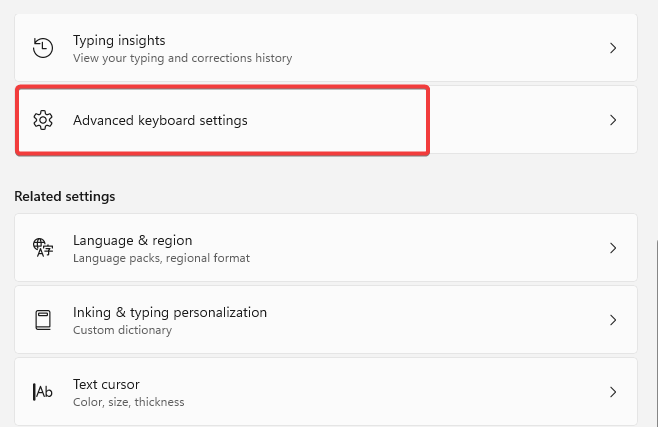
- Valige keeleloendi rippmenüüst Gujatari.

- Lõpuks kontrollige, kas sisendprobleem nüüd töötab.
- Hindi India sisend 3 ei tööta Windows 11-s [Paranda]
- BSoD SEANSI1 ALGATAMINE ERRUS: kuidas seda parandada
- 8007007e Viga: kuidas seda Windows 10 ja 11 puhul parandada?
- Arvuti tervisekontroll ei näita tulemusi: 3 viisi selle parandamiseks
- AswNetSec.sys BSoD viga: 4 viisi selle parandamiseks
3. Värskendage klaviatuuri draiverit
- Paremklõpsake ikooni Alusta menüü ja valige Seadmehaldus.
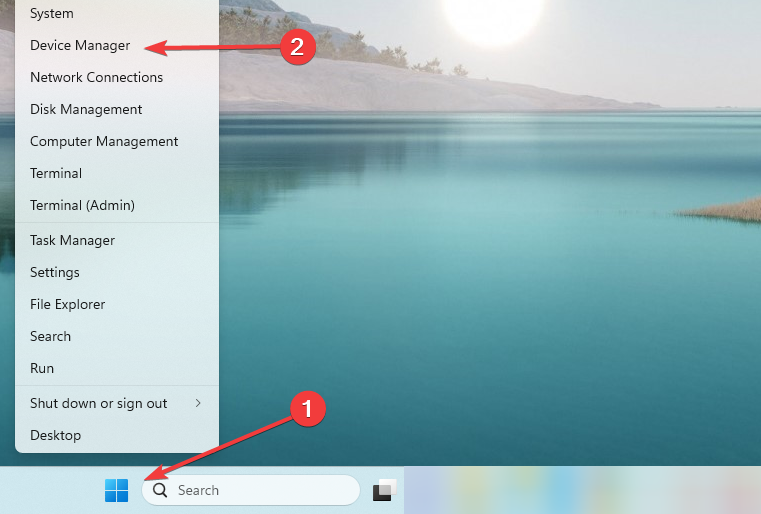
- Laienda klaviatuurid, paremklõpsake oma klaviatuuri draiveril ja valige Uuenda draiverit.

- Lõpuks valige Otsige automaatselt draivereid ja järgige juhiseid ning seejärel kontrollige, kas see lahendab probleemi, et gudžarati india sisend 3 ei tööta.
See on selle juhendi jaoks kõik. Kui olete toimingud järginud, oleksite pidanud vea edukalt parandama. Siiski võite läbida meie teise juhendi, kui teie klaviatuur ei tööta.
Lõpuks, meile meeldib teist kuulda, seega andke kommentaaride jaotises meile teada, mis teie jaoks töötas.
Kas teil on endiselt probleeme?
SPONSEERITUD
Kui ülaltoodud soovitused ei ole teie probleemi lahendanud, võib teie arvutis esineda tõsisemaid Windowsi probleeme. Soovitame valida kõik-ühes lahenduse nagu Fortect probleemide tõhusaks lahendamiseks. Pärast installimist klõpsake lihtsalt nuppu Vaata ja paranda nuppu ja seejärel vajutage Alusta remonti.
